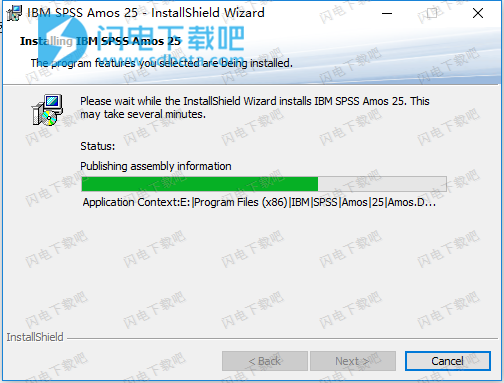IBM SPSS Amos 25.0破解版为用户提供了完善的绘图和建模功能,使用旨在帮助用户快速进行数据建模,拥有强大的贝叶斯算法分析可对模型数据进行准确的计算,并改进模型参数的估算。并通过对包括回归、因子分析相关性分析和方差分析等传统多元分析方法的扩展,为您的理论研究提供更多的支持。帮助用户轻松获得更加精确和尽量多的综合分析结果,软件可通过构建态度模型和行为模型来反映复杂的关系。如提供结构化的方程式建模 (SEM)来方便地比较、确认和优化模型。提供各种数据归因算法来创建不同的数据集。IBM SPSS Amos 25新版带来更多的功能和改善,支持进行D-分离分析,可以读取R数据文件(* .rds和* .RData文件)可以在R程序中执行Amos。 (这类似于从IBM SPSS Statistics主菜单执行Amos的能力。支持直接查看IBM的SPSS Statistics数据文件(.sav文件)等等,本次小编带来的是最新破解版,含许可证文件,有需要的朋友不要错过了!,

安装破解教程
1、在本站下载并解压,得到SPSS_Amos_25_win32.exe安装程序和lservrc许可证文件夹

2、双击SPSS_Amos_25_win32.exe运行,如图所示,勾选我接受许可证协议条款,点击next

3、选择软件安装路径,点击next

4、点击安装按钮 并耐心等待安装完成
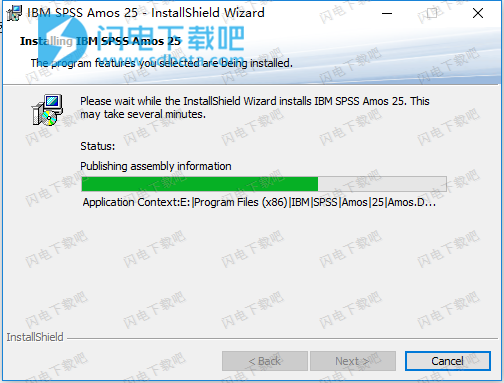
5、软件安装完成,去勾选运行软件选项,点击finish退出向导

6、将lservrc许可证文件夹中的lservrc文件复制到软件安装目录中

7、破解完成
Amos 25新功能
1、您可以进行D-分离分析。
2、如果计算机上安装了R,则可以读取R数据文件(* .rds和* .RData文件)。
3、您可以在R程序中执行Amos。 (这类似于从IBM SPSS Statistics主菜单执行Amos的能力。)
4、您可以单击文件>文件资源管理器以在Windows文件资源管理器中显示当前路径图(* .amw)文件。
5、每个用户获取示例文件的单独副本。用户指南中的示例文件的副本放在每个用户的Application Data文件夹中。对于使用Amos 25命名为jim的用户,此文件夹位于C:\ Users \ jim \ AppData \ Local \ AmosDevelopment \ Amos \ 25 \ Examples。
6、环境变量可帮助您找到重要的Amos文件夹。
7、“数据集”中的“视图”>“变量”显示的变量列表现在显示有关每个变量的其他信息,并允许按变量名称和变量标签进行排序。
8、即使未安装Statistics,也可以在Amos的“查看数据”窗口中查看IBM的SPSS Statistics数据文件(.sav文件)。
功能特色
一、图形化用户界面
·通过路径图浏览器,可以显示路径模型以及当前文件夹下所有路径模型的描述以及小图标
·通过简单的点击来选择程序的选项
·通过单击鼠标在路径图上直接创建新的变量
·一次点击查看不同的组或模型
·浏览数据文件内容
·直接从数据集中把变量名字拖拽到路径图上
二、建模能力
·创建具有观测变量和潜变量的结构方程模型(包括路径分析和纵向数据模型)
·利用两种方法指定候选模型:
- 为每个候选模型设置一组参数相等的约束
- 探索性方式应用SEM。AMOS会尝试很多模型,同时基于AIC及BIC统计量比较模型,并给出最佳模型的建议
·拟合验证性因子模型,方差成分模型,变量中含有误差的模型,以及一般的潜变量模型
·分析均值结构以及多组数据:
- 利用自动化设置迅速地制定并检验多组数据
·同时分析来自多个总体的数据
·把因子及回归分析合并到一个模型中同时拟合来节省时间
·同时分析多组模型:AMOS能够确定哪些模型是嵌套的并能够自动计算校验统计量
·将路径图转化为VB程序
·用自动生成的参数限制来拟合线性增长曲线模型
三、潜在类别分析(混合模型)
·进行市场细分研究
·估计每个类群或划分的大小
·进行混合回归分析和混合建模
·进行混合因子分析
·估计个体属于某类群的概率
·训练分类模型。预先指定一些个体属于某个组,再利用模型对剩余的个体分类
·在多组模型中,限定一些模型参数在各族相等,同时其它参数可随不同组而变化
四、贝叶斯估计
·通过指定内容丰富的先验分布,改进估算。
·利用可自动调整的底层“马尔可夫链蒙特卡尔理论 (Markov chain Monte Carlo, MCMC)”计算方法。
·以有序的分类数据和审查数据执行估算。
·基于非数字数据创建模型,而无需将数字分数分配给数据。
·使用审查数据,而无需进行除正常情况之外的假定。
五、处理海量计算模型
·无论数据是否为正态,您都可以利用功能强大的bootstrapping方法取得估计值。AMOS中的蒙特卡洛和bootstrapping方法,可以让您简单轻松地获得任意参数估计的偏差和标准误差,包括标准化系数和效应估计
·检验多元正态并进行离群值分析
六、模型创建
·利用路径图设定模型
·借助图形工具通过路径图直接修改模型
·在路径图上显示模型自由度
·将部分单步路径图拷贝粘贴到其他路径图中
七、分析能力及统计功能
·在存在缺失数据的情况下,利用全部信息的最大似然方法,获得更有效,更小偏差的估计
·利用快速bootstrap模拟方法获得任意检验分布下任意参数的近似置信区间,包括标准化系数:
- 利用Bollen和Stine bootstrap方法评估模型
- 计算百分位数置信区间以及修正偏差的百分位数置信区间
·通过随机置换检验探查是否存在等价的或拟合更好的模型
·通过路径图上给两个或以上参数设置相同标签实现在同一个组或者不同组间参数相等的约束,包括均值,截距,回归权重,协方差
·估计外生变量均值
·估计回归方程的截距
·对任意参数执行bootstrapping,以给出在正态分布的假定下任意模型参数的近似置信区间,包括利用蒙特卡洛模拟估计的标准化系数
·多种估计方法,包括最大似然估计,未加权最小二乘,广义最小二乘,Browne的渐进自由分布标准以及自由尺度最小二乘
·二十多个用于模型评价的拟合统计量,包括卡方统计量,AIC,BIC准则;Browne-Cudeck准则(BCC);ECVI,RMSEA以及PCLOSE准则;均方根残差值;Hoelter的关键样本指标;以及Bentler-Bonett和Tucker-Lewis指数
·利用bootstrapping或蒙特卡洛方法获得任意参数的偏差和标准误差的估计值及其它派生统计量
可选择利用观测的信息矩阵估计标准误差
·查看每个参数的P值及临界值
·缺失数据填充
·为序次分类变量及删失数据填充之
·填补缺失数据及潜变量得分
·三种填充方法:回归,随机回归,贝叶斯方法
·个别填充:
利用线性回归填补缺失值
·个别或多重填补:
- 利用最大似然方法(ML)进行随机回归填补-基于由观测数据得到的参数估计;假定参数与它们的ML估计相等
- 贝叶斯估计与随机回归填补方法类似;然而,这种方法假定参数是通过估计得到的,并不知道其确切的取值
八、制图及其它工具
·创建具有演示质量的路径图:
- 便捷地在路径图上展示/隐藏全部变量名字
·打印或粘贴路径图到其它应用程序中
·使用工具箱按钮,包括形状调整,复制,适合页面显示,以及对齐等来绘制模型
·自定义工具条:
- 为菜单项或AMOS宏的热键(包括自定义宏)创建工具条按钮
- 给工具条按钮创建图标
- 创建快捷键执行宏
·通过选择工具条上按钮拟合模型
·直接利用您指定的变量名进行分析,不必使用任何希腊字母
·在路径图上添加标题和备注
·利用工具条,菜单和热键处理要经常执行的任务
·使用弹出式菜单显示路径图上每个元素的有用选项
·利用反射和旋转按钮重新整理排列测量模型
·使用嵌入程序扩展模型功能
九、文档和帮助
·丰富的具有交叉对照的在线帮助系统,并具有对输出结果的说明或解释
·含有36个完整实例的用户手册
十、数据和文件管理
·支持的文件类型包括:dBase(.dbf),Microsoft Excel(.xls),FoxPro(.dbf),Lotus(.wk1,.wk3,.wk4),Microsoft Access(.mdb),IBM SPSS Statistics(.sav),以及文本(.txt,.csv)
使用帮助
一、表视图
Amos提供了两个模型视图。 “路径图”视图以图形方式显示模型。 Tables视图在三个表中显示模型。下图显示了用户指南中示例4的模型的两种视图。
路径图视图
表视图
Tables视图包含三个表。变量表对于模型中的每个变量都有一行。回归权重表对每个回归权重都有一行。 Covariances表每个协方差都有一行。每个表都有一个空行,您可以使用它来添加新项目。例如,使用“回归权重”表底部的空行添加新的回归权重。
必须先在“变量”表中输入变量,然后才能在“回归权重”表或“协方差”表中引用该变量。
单击任何列标题可对表的行进行排序。例如,单击“变量”表中的“名称”列,按名称按字母顺序对变量进行排序。
要在“路径图”视图和“表”视图之间来回切换,请执行以下操作之一。
1.选择视图→从Amos Graphics菜单切换到其他视图。
2.输入快捷键组合CTRL + SHIFT + R.
3.单击Amos Graphics窗口底部附近的Path Diagram或Tables选项卡。
使用建模实验室和执行规范搜索时,不会显示“表”视图。
2、变量表
变量表对于模型中的每个变量都有一行。 您可以使用表格底部的空行添加新变量。
必须先在“变量”表中输入变量,然后才能在“回归权重”表或“协方差”表中引用该变量。
单击任何列标题可对表的行进行排序。 例如,单击“名称”按名称按字母顺序对变量进行排序。
3、回归权重表
回归权重表对于模型中的每个回归权重都有一行。 您可以使用“回归权重”表底部的空行向模型添加新的回归权重。
必须先在“变量”表中输入变量,然后才能在“回归权重”表中引用该变量。
单击任何列标题可对表的行进行排序。 例如,单击“从属”以根据因变量的名称按字母顺序对回归权重进行排序。
4、协方差表
协方差表对于模型中的每个协方差都有一行。 您可以使用Covariances表底部的空行向模型添加新的协方差。
必须先在变量表中输入变量,然后才能在协方差表中引用该变量。
单击任何列标题可对表的行进行排序。 例如,单击“变量1”以根据名称“变量1”按字母顺序对回归权重进行排序。
二、绘图操作
Amos为绘制路径图和改善外观提供了许多操作。例如,你可以
·绘制一个椭圆来表示未观察到的变量
·将椭圆从一个位置移动到另一个位置
·使椭圆变大或变小,或改变其形状。
这些只是绘图和建模操作的三个例子;大约有八十个人。 Amos提供了四种不同的方法来选择您要执行的操作:
·使用鼠标按工具箱中的按钮
·使用鼠标或键盘从菜单中选择项目
·按键盘上的快捷键(对于某些操作)
·使用第二个鼠标按钮从弹出菜单中选择项目(对于某些操作)。
以下各节介绍了这四种选择操作的方法。
1、使用工具箱
您可以通过按Amos工具箱中的按钮来选择操作。
要获得单个按钮的帮助,请将鼠标指针悬停在按钮上,然后按F1。
2、使用菜单
要启动操作,您可以从Amos菜单中选择一个项目。 当您指示要绘制椭圆时,以下是菜单的样子:
菜单项也可以从键盘中选择。 您可以改为按住ALT键并按D键,然后按U键,而不是使用鼠标从图表菜单中选择Draw Unobserved。
3、使用键盘快捷键
提供键盘快捷键用于一些常见操作。 例如,您可以通过按<F4>键指示要绘制椭圆。 当快捷键可用于操作时,快捷键将显示在菜单上。
4、使用弹出菜单
绘制路径图或至少部分绘制路径图后,可以使用另一种方法在路径图上选择其他操作。 您可以将鼠标指针移动到路径图中的任何对象(即任何矩形,椭圆,箭头或标题)上,然后单击第二个鼠标按钮。 然后Amos将显示可在该对象上执行的操作菜单。 例如,使用第二个鼠标按钮单击椭圆会弹出一个菜单,您可以对椭圆进行操作。
三、用户定义的估算
Amos可以估计模型参数的任何函数,包括自举标准误差,置信区间和显着性检验。您可以通过在Visual Basic或C#中编写程序来指定自己的estimand(要估计的数量)。这比听起来容易。通常,当您想要估算一些新数量时,这是Amos已经计算的非常简单的数量函数。例如,您的estimand可能是Amos已计算的两个值之间的差异,或者可能是总和,产品或比率。在这种情况下,您需要编写的程序包含一行代码,以及Amos为您编写的一些样板代码。
用户定义的估算的简化方法将满足许多需求,尽管它有一些限制。更通用的方法没有这样的限制,但更难以使用。
1、简单的用户定义估算
简单的用户定义估计具有以下限制。
1.每个estimand必须由单个表达式定义。
2.在多组分析中,每个组必须具有相同的路径图。
您可以在一次分析中估算多个简单的用户定义估算。
用户指南的示例38和39中演示了简单的用户定义估算。它们是使用CValueSimple类实现的。
您可以使用任何有效的Visual Basic表达式来指定简单的estimand。您可以使用Microsoft的.NET Framework来定义您的估算。例如,您可以使用System.Math类通过输入表达式来估计名为abc的参数的平方根
xyz = Math.Sqrt(p.abc)
然后,与Amos的输出中出现的xyz估计值以及bootstrap标准误差和置信区间将以与内置估计相同的方式出现。如果你的模型没有名为abc的变量,那么abc明确地是参数的名称,你可以省略“p”。然后写
xyz = Math.Sqrt(abc)
提示:当您键入Math时,请务必使用大写M.然后,在Math之后键入句点,您将能够从可用函数列表中选择Sqrt。
指定用户定义的估计的另一种方法是完全通用的,不受上述限制,但更难以使用。
2、一般用户定义的估算
您具有通用语言(Visual Basic或C#)的所有功能,因此您可以估计模型参数的任何可计算功能。
CValue类用于指定一般用户定义的估计。
此链接提供了一些用户定义的一般估算(包括视频)的示例。
有时这种用户定义的估算的一般方法是过度的。 还提供了用于指定用户定义的估计的简化方法。 简化方法有一些限制,但更容易使用。